Nếu sử dụng ứng dụng mặc định Mail làm email client trên Windows 10, bạn sẽ phải thêm các tài khoản email vào ứng dụng. Và như bạn đã biết, theo thiết lập mặc định ô của ứng dụng Mail trên Start Menu hiển thị tất cả các thư và tin nhắn mới nhất gửi đến từ tất cả các địa chỉ email của bạn.
Tuy nhiên nếu không muốn hoặc nếu chỉ muốn ghim một tài khoản email quan trọng vào Start Menu để nhận các thư mới từ email này thay vì ghim ứng dụng Mail để hiển thị các tin nhắn từ tất cả các tài khoản, bạn vẫn có thể làm được điều này.
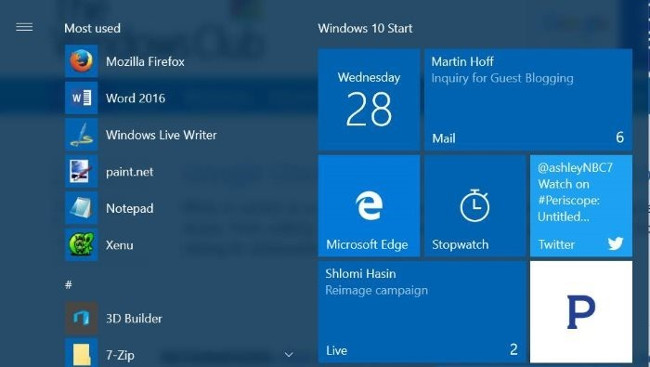
Ghim tài khoản email vào Start Menu:
Để ghim một tài khoản email vào Start Menu bạn thực hiện theo các bước dưới đây:
Bước 1:
Mở ứng dụng Mail.
Bước 2:
Trên cửa sổ ứng dụng Mail, ở khung bên trái bạn sẽ nhìn thấy tất cả các tài khoản email đã thêm vào ứng dụng Mail. Nếu không nhìn thấy tài khoản email của bạn, click vào biểu tượng Menu (biểu tượng 3 dòng gạch ngang) như hình dưới đây:
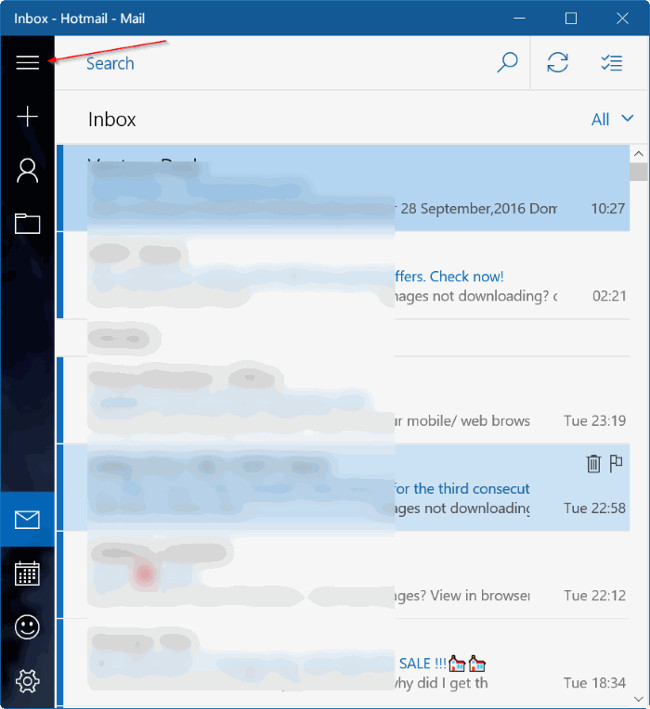
Bước 3:
Để ghim một tài khoản email vào Start Menu, ở khung bên trái, kích chuột phải vào tài khoản email mà bạn muốn ghim vào Start, sau đó click chọn tùy chọn Pin to Start.
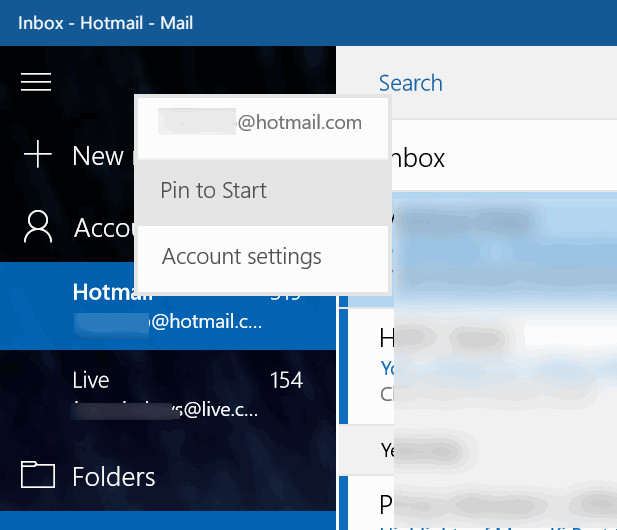
Bước 4:
Lúc này trên màn hình xuất hiện hộp thoại xác nhận kèm theo thông báo "Do you want to pin this tile to Start?", nhiệm vụ của bạn là click chọn Yes để ghim tài khoản vào Start.
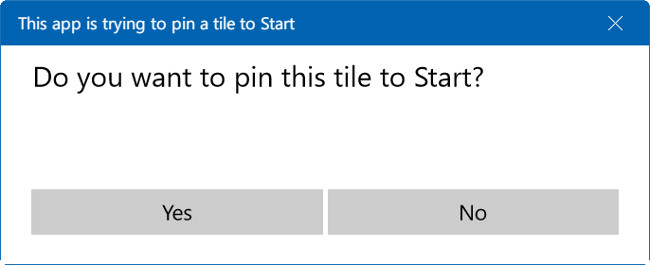
Nếu muốn ghim một tài khoản email khác vào Start Menu, bạn thực hiện các bước tương tự.
Theo mặc định, kích thước của ô nằm dưới cùng Start Menu được thiết lập là Medium, tuy nhiên bạn có thể resize lại kích thước ô lớn hơn bằng cách kích chuột phải vào đó rồi click chọn Resize hoặc chọn tùy chọn Wide hoặc Large. Ngoài ra bạn có thể di chuyển ô sang bất cứ vị trí nào mà bạn muốn ở khung bên phải Start Menu.
Sau khi tài khoản email được ghim vào Start Menu, nó sẽ hiển thị các tin nhắn mới nhất được gửi đến tài khoản của bạn. Nếu cảm thấy không thích, bạn kích chuột phải vào đó rồi click chọn More => Turn live tile on.
Nếu muốn ghim nhiều tài khoản email, kích chuột phải vào từng tài khoản email một rồi click chọn tùy chọn Pin to Start.
Tham khảo thêm một số bài viết dưới đây:
Chúc các bạn thành công!
 Công nghệ
Công nghệ  AI
AI  Windows
Windows  iPhone
iPhone  Android
Android  Học IT
Học IT  Download
Download  Tiện ích
Tiện ích  Khoa học
Khoa học  Game
Game  Làng CN
Làng CN  Ứng dụng
Ứng dụng 








 Windows 11
Windows 11  Windows 10
Windows 10  Windows 7
Windows 7  Windows 8
Windows 8  Cấu hình Router/Switch
Cấu hình Router/Switch 









 Linux
Linux  Đồng hồ thông minh
Đồng hồ thông minh  macOS
macOS  Chụp ảnh - Quay phim
Chụp ảnh - Quay phim  Thủ thuật SEO
Thủ thuật SEO  Phần cứng
Phần cứng  Kiến thức cơ bản
Kiến thức cơ bản  Lập trình
Lập trình  Dịch vụ công trực tuyến
Dịch vụ công trực tuyến  Dịch vụ nhà mạng
Dịch vụ nhà mạng  Quiz công nghệ
Quiz công nghệ  Microsoft Word 2016
Microsoft Word 2016  Microsoft Word 2013
Microsoft Word 2013  Microsoft Word 2007
Microsoft Word 2007  Microsoft Excel 2019
Microsoft Excel 2019  Microsoft Excel 2016
Microsoft Excel 2016  Microsoft PowerPoint 2019
Microsoft PowerPoint 2019  Google Sheets
Google Sheets  Học Photoshop
Học Photoshop  Lập trình Scratch
Lập trình Scratch  Bootstrap
Bootstrap  Năng suất
Năng suất  Game - Trò chơi
Game - Trò chơi  Hệ thống
Hệ thống  Thiết kế & Đồ họa
Thiết kế & Đồ họa  Internet
Internet  Bảo mật, Antivirus
Bảo mật, Antivirus  Doanh nghiệp
Doanh nghiệp  Ảnh & Video
Ảnh & Video  Giải trí & Âm nhạc
Giải trí & Âm nhạc  Mạng xã hội
Mạng xã hội  Lập trình
Lập trình  Giáo dục - Học tập
Giáo dục - Học tập  Lối sống
Lối sống  Tài chính & Mua sắm
Tài chính & Mua sắm  AI Trí tuệ nhân tạo
AI Trí tuệ nhân tạo  ChatGPT
ChatGPT  Gemini
Gemini  Điện máy
Điện máy  Tivi
Tivi  Tủ lạnh
Tủ lạnh  Điều hòa
Điều hòa  Máy giặt
Máy giặt  Cuộc sống
Cuộc sống  TOP
TOP  Kỹ năng
Kỹ năng  Món ngon mỗi ngày
Món ngon mỗi ngày  Nuôi dạy con
Nuôi dạy con  Mẹo vặt
Mẹo vặt  Phim ảnh, Truyện
Phim ảnh, Truyện  Làm đẹp
Làm đẹp  DIY - Handmade
DIY - Handmade  Du lịch
Du lịch  Quà tặng
Quà tặng  Giải trí
Giải trí  Là gì?
Là gì?  Nhà đẹp
Nhà đẹp  Giáng sinh - Noel
Giáng sinh - Noel  Hướng dẫn
Hướng dẫn  Ô tô, Xe máy
Ô tô, Xe máy  Tấn công mạng
Tấn công mạng  Chuyện công nghệ
Chuyện công nghệ  Công nghệ mới
Công nghệ mới  Trí tuệ Thiên tài
Trí tuệ Thiên tài